Kustutage Macis privaatsed andmed, vahemälud ja küpsised
Mida teada
- Ajaloo kustutamine macOS-is: valige Ajalugu menüüs > Kustuta ajalugu. Seejärel tühjendage teatud aja ajalugu või valige Kogu ajalugu.
- Kustutage andmed macOS-is: Safari > Eelistused > Privaatsus sakk. Veebisaidi andmete haldamine > valige veebisaidid > Eemalda või Eemalda kõik.
- iOS-is: Seaded > Safari > Kustuta ajalugu ja veebisaidi andmed > Kustuta ajalugu ja andmed. Kustuta andmed: Safari > Täpsemalt > Veebileht.
Internetti kasutades võib see teie seadme mälu ajutiste failidega täita; võite soovida peita ka külastatud saidid. Selles artiklis selgitatakse, kuidas eemaldada macOS-i, OS X-i ja iOS-i seadmetes Safari veebibrauserist sirvimisajalugu, küpsised, vahemälud ja muud veebisaidi andmed.
Eemaldage macOS-is Safaris sirvimisajalugu, küpsised ja vahemälud
Et eemaldada oma sirvimisajalugu, küpsised, vahemälud ja muud veebisaidi andmed Safarist teie Macis ja kõigis sünkroonitud seadmetes.
-
Valige Safari > Kustuta ajaluguSafari ekraani ülaosas asuvalt menüüribalt.

-
Valige Selge rippmenüü nool ja valige üks neist viimane tund,täna, täna ja eilevõi kogu ajalugu.

Teid teavitatakse, et ajalugu eemaldatakse ka teistes seadmetes, mis on teie iCloudi kontole sisse logitud.
Klõpsake Kustuta ajalugu.
Valides saate ka kogu ajaloo kustutada Ajalugu > Kustuta ajalugu. Siin on samad valikud: viimane tund,täna, täna ja eile, ja kogu ajalugu. Kinnitust pole ja kustutamine toimub kohe.

Siit saate ka vaadata kogu ajalugu või vaadata ajalugu konkreetsete päevade kaupa.
Kustutage Safaris konkreetsete saitide andmed (kuid mitte ajalugu).
Andmete kustutamine ei eemalda saite teie sirvimisajaloost. Lisaks teatud saitide andmete kustutamisele võite soovida kustutada ka oma ajaloo.
Valige Safari > Eelistused.
-
Valige Privaatsus sakk.

Klõpsake Veebisaidi andmete haldamine.
-
Siin on loetletud kõik külastatud saidid, mis salvestavad andmeid küpsiste, andmebaasi või kohaliku salvestusruumi kaudu (nt küpsised või failid).
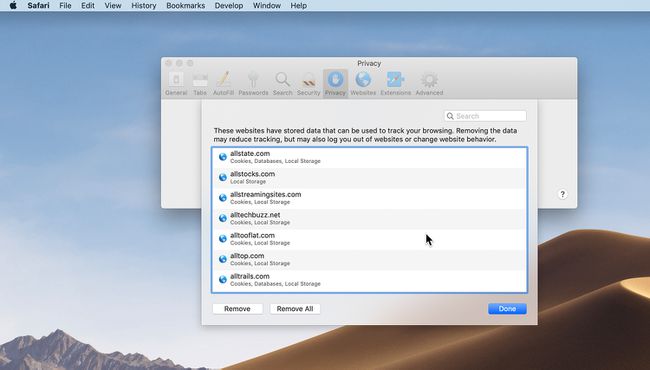
-
Iga saidi puhul, mille andmeid soovite eemaldada, tõstke loendis esile sait ja klõpsake nuppu Eemalda. Kõigi saitide eemaldamiseks klõpsake nuppu Eemalda kõik.
Konkreetse saidi andmete eemaldamine võib teid sellelt välja logida või muuta saidi käitumist.
Klõpsake Valmis.
SulgegePrivaatsus eelistuste aken.
Kustutage privaatsed andmed, tühjendage vahemälud ja eemaldage küpsised iOS-i Safaris
Kõigi Safari ajalookirjete, küpsiste ja andmeveebisaitide kustutamiseks iOS-i mobiilseadme abil tehke järgmist.
Avatud Seaded.
-
Minema Safari.

Puudutage Kustuta ajalugu ja veebisaidi andmed.
PuudutageKustuta ajalugu ja andmed kõigi kirjete kinnitamiseks ja kustutamiseks.
Saate iOS-i seadmetes saite vaadata ja andmeid valikuliselt kustutada
Konkreetse veebisaidi Safari ajaloo kustutamiseks iOS-i mobiilseadmes toimige järgmiselt.
Avatud Seaded.
Puudutage Safari.
-
Valige Täpsemalt ekraani allservas.

Puudutage Veebisaidi andmed.
Sirvige kirjete loendit. Pühkige mis tahes kirjel vasakule ja puudutage Kustuta selle eemaldamiseks. Kõigi kirjete eemaldamiseks puudutage Eemaldage kõik veebisaidi andmed sisenemisloendi allosas.
